Trabalha intensamente com o Microsoft OneNote e recolhe informações valiosas para os seus projectos? Por vezes, as alterações ou eliminações são inevitáveis e é importante saber como restaurar versões anteriores de notas ou recuperar páginas eliminadas. Neste guia, explicarei a função de histórico de versões e como utilizar a reciclagem do bloco de notas. Desta forma, pode garantir que não perde nenhuma nota importante.
Principais conclusões
- O OneNote permite-lhe trabalhar com diferentes versões de páginas.
- As notas eliminadas podem ser restauradas através da reciclagem do bloco de notas.
- Ao duplicar páginas no bloco de notas, pode facilmente efetuar alterações sem perder os originais.
Utilizar o histórico de versões
Quando cria notas no OneNote, pode sempre ter novas versões das suas notas ao longo do tempo. Isto significa que é possível utilizar as versões das páginas. Para utilizar esta função, procure primeiro a secção que pretende editar.
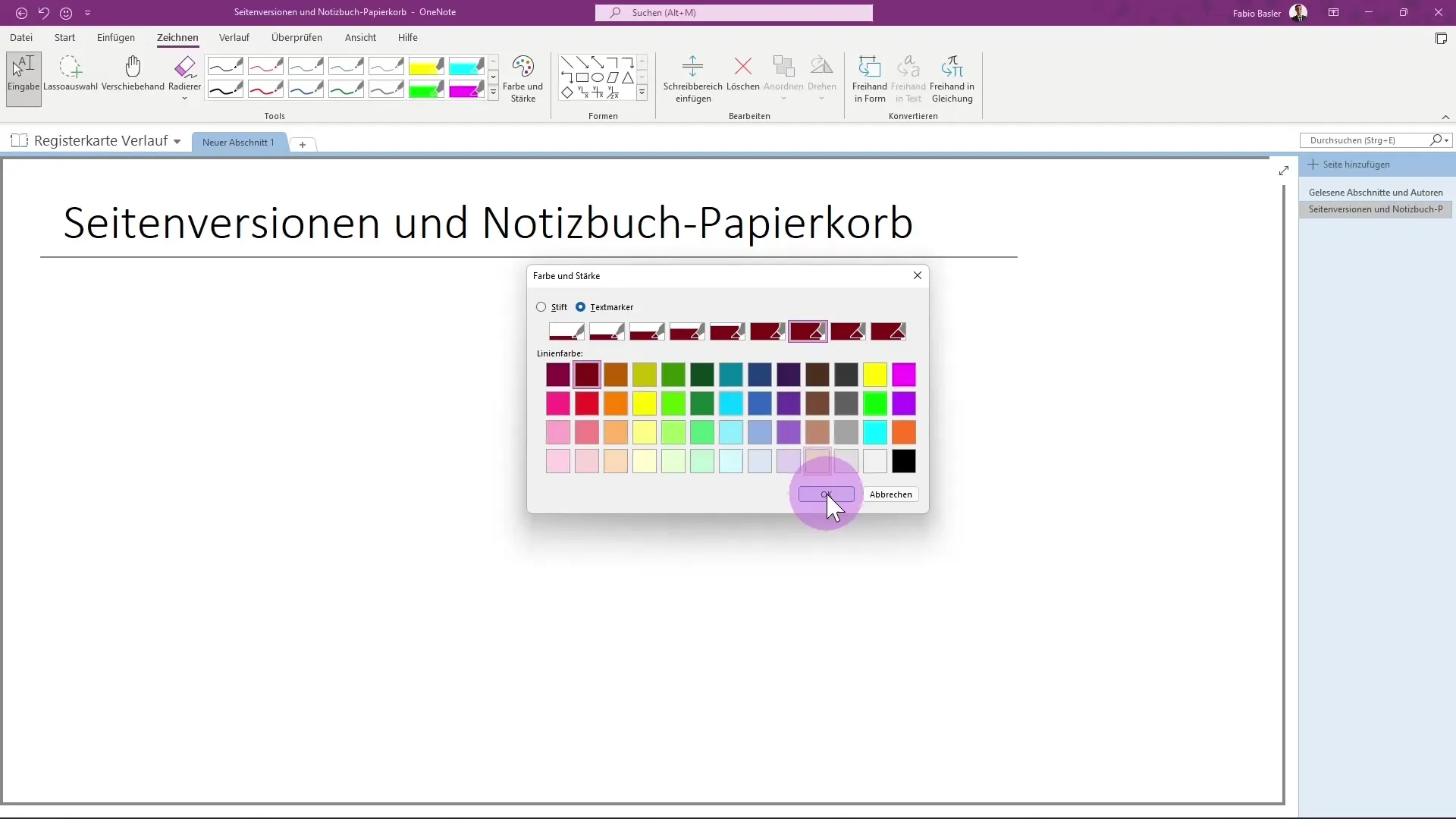
Aqui, o histórico permite-lhe ver as versões anteriores das notas. Estas podem ser úteis se tiver apagado acidentalmente algo importante ou se pretender anular alterações. Para restaurar uma versão anterior, pode selecionar as notas pretendidas e aceitar as alterações.
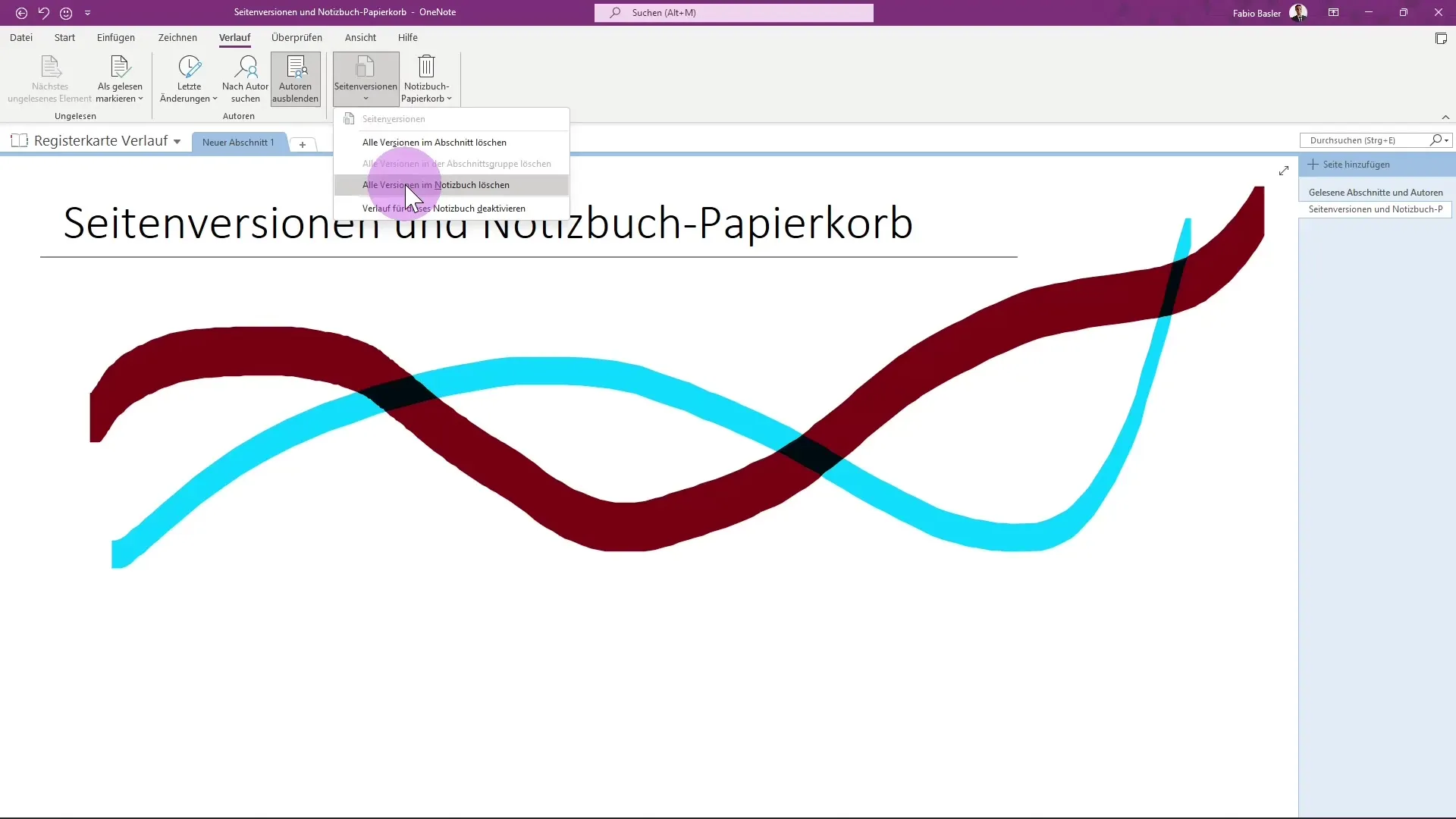
No entanto, se se aperceber de que pretende eliminar todas as versões de uma determinada página, pode também desativar o histórico. Neste caso, ser-lhe-á perguntado se pretende realmente desativar o histórico. Ao tomar esta decisão, deve ter em atenção que todas as versões anteriores deixarão de estar disponíveis.
Conhecer a reciclagem do bloco de notas
Para além da gestão de versões, o OneNote também oferece uma reciclagem do bloco de notas que o ajuda a armazenar temporariamente as notas eliminadas. Pense nisto como se estivesse a deitar fora o lixo da sua casa. Quando elimina uma página, esta vai inicialmente para a reciclagem e não é imediatamente removida para sempre.
Para abrir a reciclagem do bloco de notas, basta procurar a opção correspondente no menu. Aqui encontra todas as páginas eliminadas, que pode restaurar ou eliminar permanentemente, se necessário. Se pretender recuperar uma página da reciclagem, pode seleccioná-la e restaurá-la.
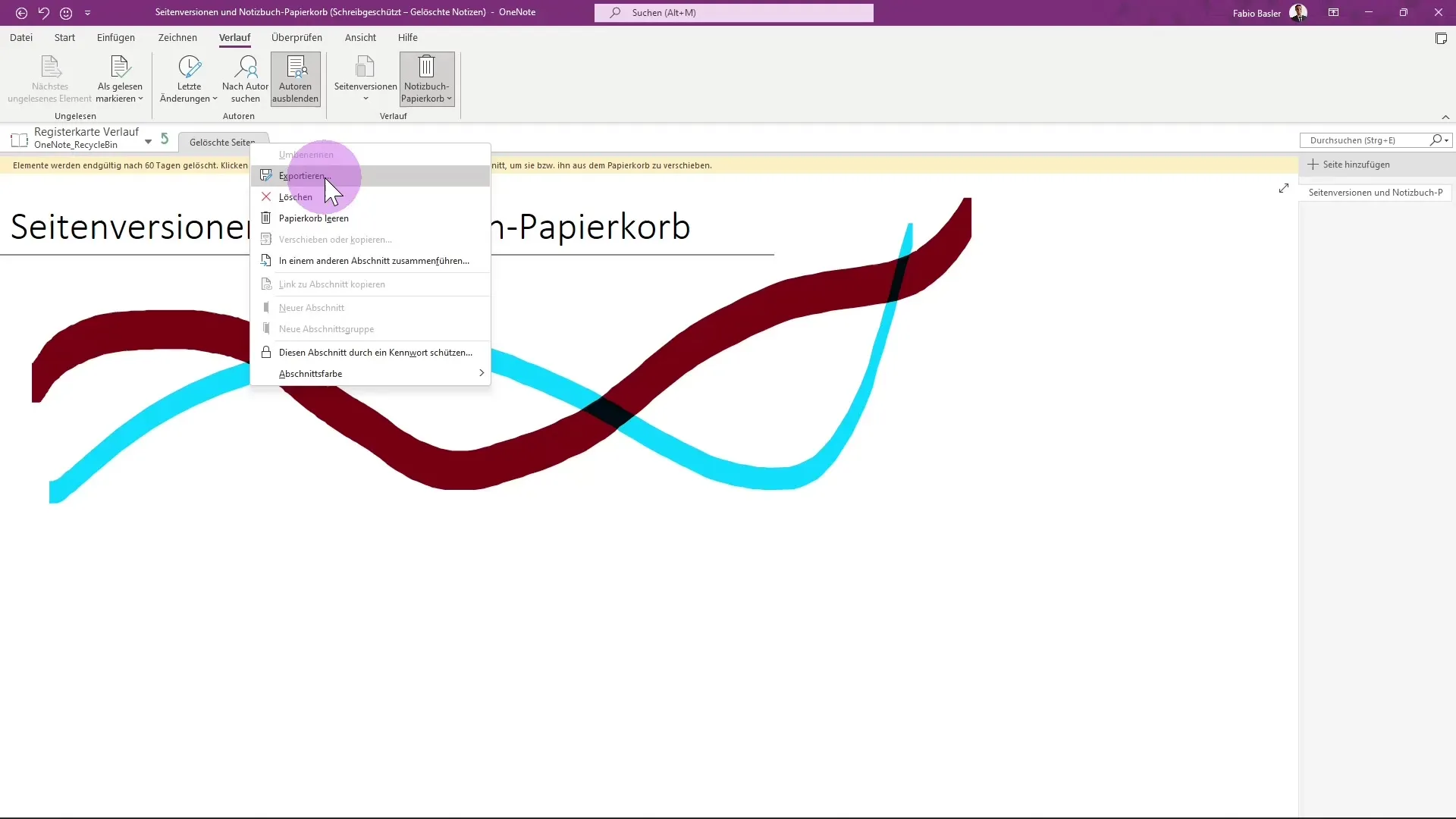
Também tem a opção de esvaziar a reciclagem ou de eliminar permanentemente uma determinada página eliminada. Assim, se tiver a certeza de que já não precisa de uma nota, pode removê-la da reciclagem. Note que isto é irrevogável.
Se quiser ter a certeza de que já não está a ocupar espaço de armazenamento valioso com notas eliminadas, deve verificar regularmente a reciclagem e esvaziá-la, se necessário.
Resumo
Neste guia, aprendeu a utilizar eficazmente o histórico de versões no OneNote para visualizar notas anteriores e restaurá-las, se necessário. Também aprendeu a utilizar a reciclagem do bloco de notas para encontrar notas eliminadas ou eliminá-las permanentemente. Estas funções garantem que tem sempre as suas notas sob controlo e que pode recuperar informações importantes em qualquer altura.
Perguntas mais frequentes
Como posso restaurar uma nota apagada?Pode abrir a reciclagem do bloco de notas e selecionar a nota apagada para a restaurar.
O que acontece se desativar o histórico?Todas as versões anteriores das suas notas deixarão de estar acessíveis.
Posso eliminar todas as páginas eliminadas ao mesmo tempo?Sim, pode esvaziar a reciclagem do bloco de notas para remover permanentemente todas as páginas eliminadas.
Com que frequência é que as notas eliminadas são automaticamente eliminadas?As notas eliminadas permanecem na reciclagem até que as elimine manualmente ou até que a reciclagem seja esvaziada.
Qual é a vantagem do histórico de versões no OneNote? O histórico de versões ajuda-o a acompanhar as alterações anteriores e a recuperar conteúdos eliminados acidentalmente.


